PS4 en iyi oyun konsolu 'lardan biri olmasına ve on yıldır ortalıkta olmasına rağmen sorunsuz gelmiyor. Birçok kullanıcı PS4'lerinin WiFi bağlantısını kesme tuttuğunu bildiriyor. Bunun oyunun ortasında olması ve tüm ilerlemenizi kaybetmeniz gerçekten can sıkıcı bir durum. Bu sorun yaşadığınız bir şeyse doğru yerdesiniz.
Bu makalede, PlayStation 4 konsolunuzun WiFi bağlantısının neden sürekli kesildiğini tartışacağız ve size birkaç olası düzeltmeyi göstereceğiz. Ancak sürekli bağlantı kesintilerinin ardındaki nedenleri keşfetmek için önce bazı sorun giderme işlemleri yapmanız gerekecektir. Neyse ki, önerilen tüm düzeltmeleri hızlı bir şekilde deneyebilirsiniz ve çok geçmeden favori PS4 oyunları 'nizi oynamaya geri döneceksiniz.

PS4 cihazımın Wi-Fi bağlantısı neden sürekli kesiliyor?
PS4'ünüzün Wi-Fi bağlantısı sürekli kesiliyorsa bunun nedeni şunlar olabilir:
Gördüğünüz gibi PS4 oyun konsolunuzun WiFi bağlantısının sürekli kesilmesinin farklı nedenleri var. Bu sorunu neden yaşadığınızı anlamaya çalışın veya bir çözüm işinize yarayana kadar listemizdeki her düzeltmeyi uygulayın.
1. Bağlantı Testi Gerçekleştirin
PS4'ünüzün istikrarlı bir WiFi bağlantısı olup olmadığını merak ediyorsanız bir bağlantı testi yapmalısınız. Oyun konsolunuzun WiFi bağlantısını sık sık kesmesine neden olan ağ sorunları hakkında fikir edinmenize yardımcı olacaktır..
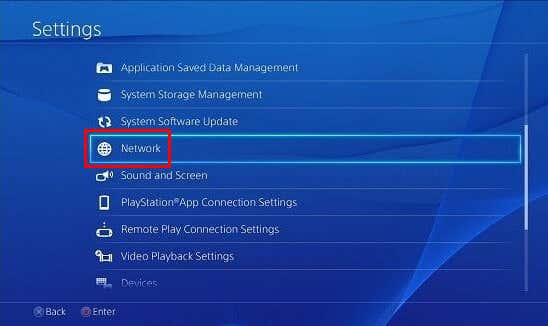
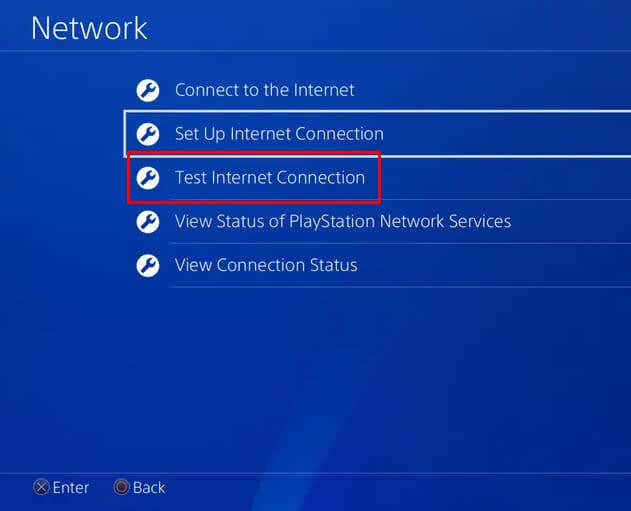
PS4 konsolunuzun istikrarlı bir Wi-Fi bağlantısına sahip olduğundan eminseniz ancak bağlantı kopma hataları almaya devam ediyorsanız Ghost of Tsushima gibi bazı oyunların oyun sırasında yanlış bağlantı kopma bildirimleri gönderdiğini bilmelisiniz.
2. PS4 Konsolunuzu WiFi Yönlendiriciye Yaklaştırın
WiFi bağlantınızın istikrarlı olmadığını fark ederseniz PS4 konsolunuzu yönlendiriciye yaklaştırmanız bu sorunu çözebilir. Bu, sinyal gücünü artıracak ve bağlantı kesintisi yaşama olasılığını azaltacaktır. Yönlendiriciyi fiziksel olarak başka hiçbir şey tarafından engellenmeyeceği bir yere taşımayı da tercih edebilirsiniz. Yönlendiriciyi engelleyen metal nesneler asıl sorundur; bu nedenle PlayStation 4'ünüz ile yönlendirici arasında ev aletleri, başka cihazlar ve hatta duvarlar olmadığından emin olun.
Yalnızca sık sık Wi-Fi bağlantısı kesintisi yaşamakla kalmıyor, aynı zamanda oyunlarınızın yavaşladığını da fark ediyorsanız Ethernet kablosuna geçiş seçeneğini değerlendirmelisiniz. Ethernet kablosu optimum bağlantı kararlılığı ve hızı sağladığında düzensiz WiFi bağlantısına güvenmeyin.
3. PS4'ü kapatıp açın ve WiFi Yönlendiricinizi Yeniden Başlatın
Konsolunuzda veya yönlendiricinizde, PS4 ile yönlendirici arasındaki iletişim modüllerinde meydana gelen bir aksaklık gibi geçici bir aksaklık olması nedeniyle PS4 cihazınızın Wi-Fi bağlantısı sürekli kesiliyor olabilir. Yapılacak en iyi şey, her iki cihazı da soğuk şekilde yeniden başlatmaktır.
PS4 oyun konsoluna ve yönlendiriciye aynı anda Güç Döngüsü uygulamak için şu adımları izleyin:

Sorun devam ederse, aynı WiFi'ye bağlı diğer cihazların düzgün çalışıp çalışmadığını kontrol edin.
4. WiFi Frekans Ayarlarını Değiştirme
Eski PS4 modelleri yalnızca 2,4 GHz frekansını desteklerken, PS4 Pro hem 2,4 GHz hem de 5 GHz'i destekler. Ancak 2,4 GHz frekansı tüm PS4 modelleri için varsayılan frekanstır. PS4 Pro'nuz varsa frekans ayarlarını değiştirmekten çekinmeyin. 5 GHz daha hızlı veri aktarımı sunar. Bu, Wi-Fi bağlantısıyla ilgili sorununuzu çözebilir.
PS4 Pro konsolunuzda frekans ayarlarını değiştirmek için şu basit adımları izleyin:

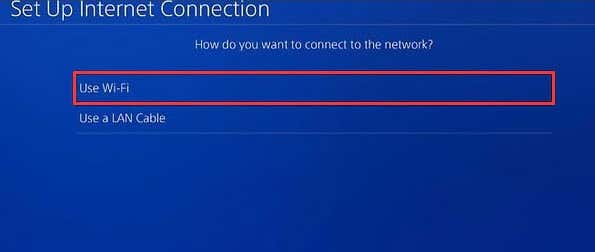
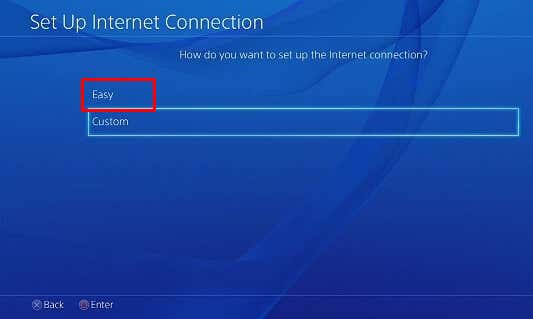
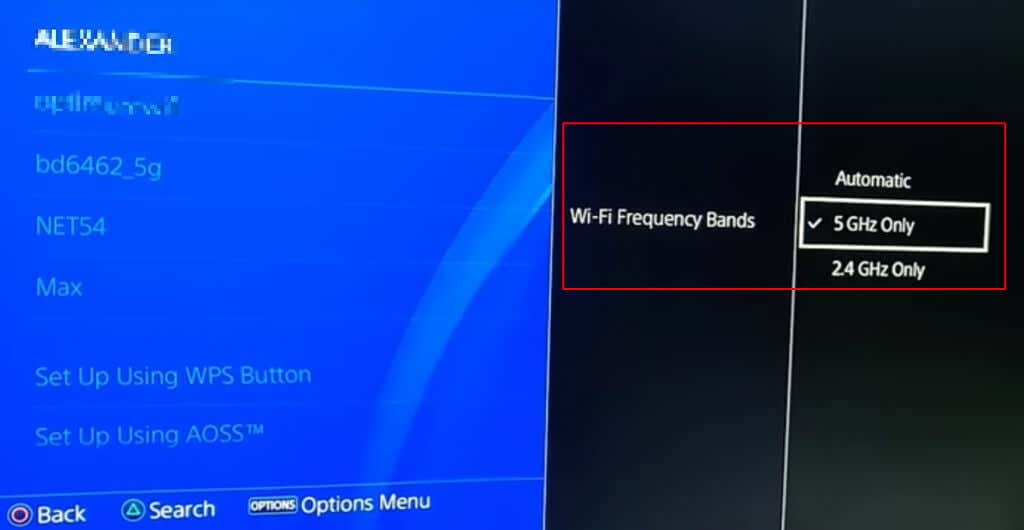
PS4'ünüzü yeniden başlattığınızdan emin olun ve bunun WiFi sorunlarınızı çözüp çözmediğine bakın.
5. PS4 Donanım Yazılımını Güncelleyin
PS4 donanım yazılımını en son sürüme güncellemek, yalnızca WiFi bağlantı sorunlarıyla değil, aynı zamanda konsolunuzda karşılaşabileceğiniz aksaklıklar ve hatalarla da başa çıkmanın harika bir yoludur.
PS4 donanım yazılımını şu şekilde güncelleyebilirsiniz:


6. DNS Ayarlarını Değiştir
DNS, Etki Alanı Adı Sistemi anlamına gelir ve PS4 ağ bağlantı ayarlarının önemli bir parçasıdır. Rolü, konsol ile yönlendirici arasındaki iletişimi kusursuz hale getirmektir. DNS ayarlarını değiştirmek ağ sorunlarını çözebilir ve PS4 konsolunuzun istikrarlı bir kablosuz bağlantı kurmasına yardımcı olabilir..
PS4 konsolunda DNS ayarlarını değiştirmek için şu adımları izleyin:
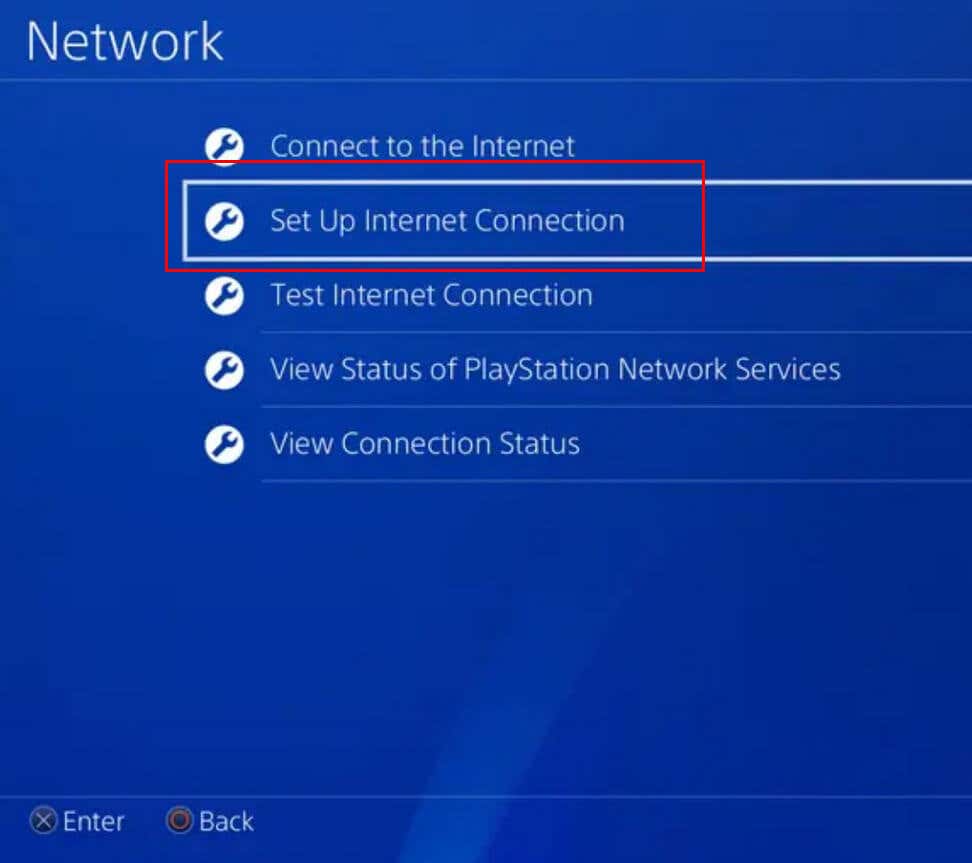
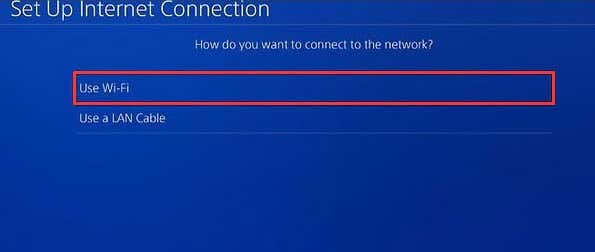


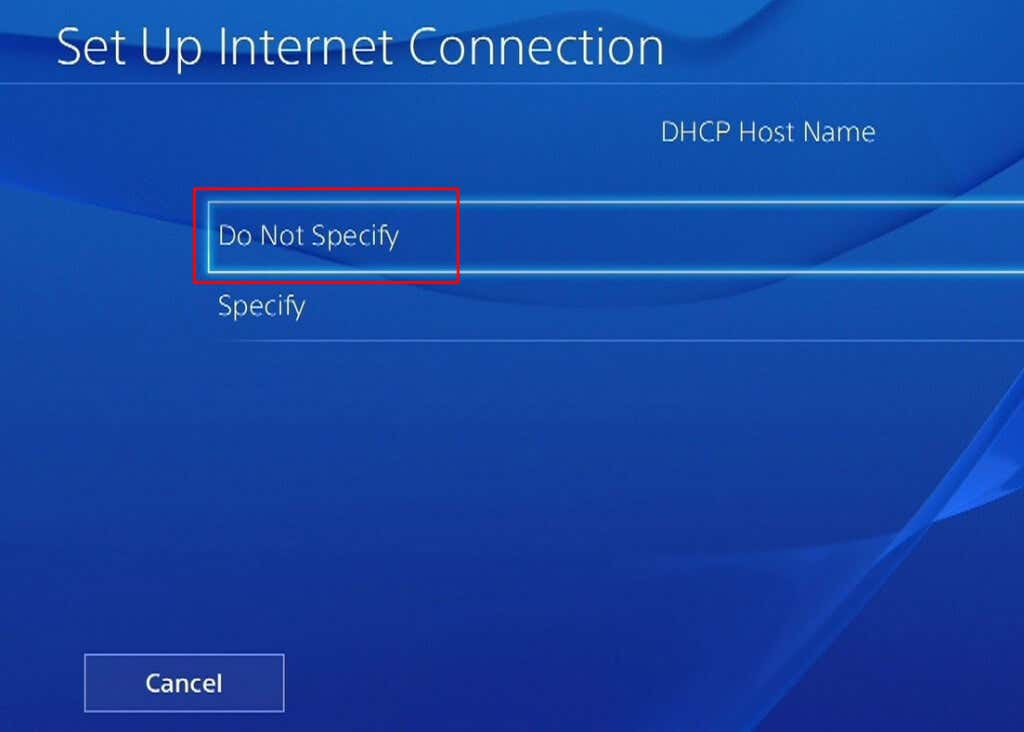

Google
Birincil: 8.8.8.8
İkincil: 8.8.4.4
Cloudflare
Birincil: 1.1.1.1
İkincil: 1.0.0.1

Son olarak, Wi-Fi bağlantınızın düzgün çalışıp çalışmadığını kontrol etmek için İnternet Bağlantısını Test Etdüğmesini seçin.
7. Varsayılan PS4 Ayarlarını Geri Yükle
PS4 konsol ayarlarınız yanlış yapılandırılmışsa sık sık Wi-Fi bağlantı kesintileri yaşayabilirsiniz. Bunları varsayılana sıfırlamak sizin için sorunu çözebilir. Konsolun ayarlarını sıfırlamayı tercih ederseniz bazı oyun kayıtlarını kaybedebileceğinizi ancak hiçbir içeriğin silinmeyeceğini bilmelisiniz. Tüm oyunlarınız, ekran görüntüleriniz, videolarınız ve uygulamalarınız olduğu gibi kalacak.
PS4 ayarlarını varsayılana nasıl sıfırlayacağınız aşağıda açıklanmıştır:
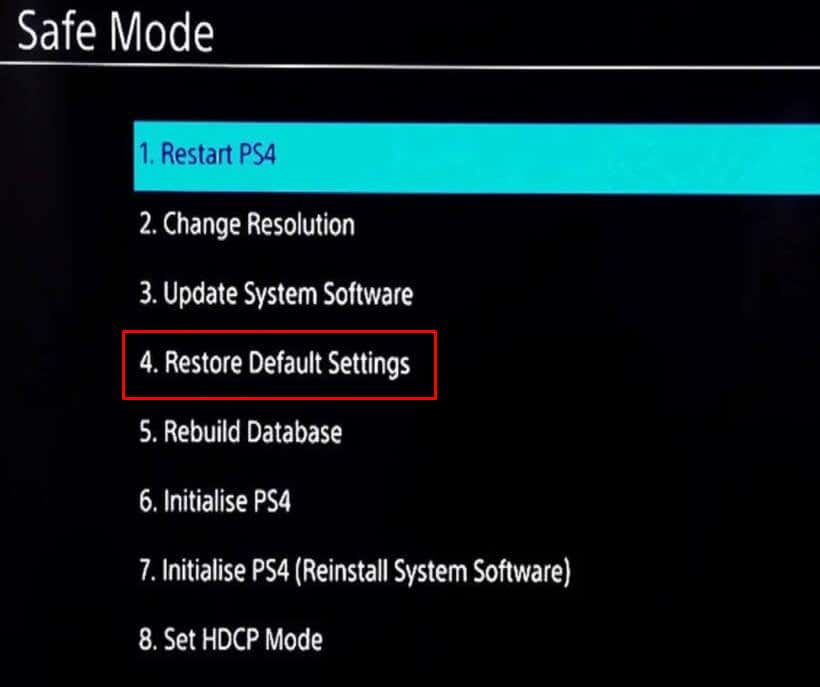
8. PS4 Veritabanını Yeniden Oluşturun
Belki de PS4'teki mevcut veri tablonuz aşırı yüklenmiştir veya ideal değildir ve sürekli Wi-Fi bağlantısının kesilmesine neden olmaktadır. Durum böyleyse tek seçeneğiniz PS4 veritabanını yeniden oluşturmaktır. İşlem sırasında sistem, depolama sürücüsünü tarayacak ve tüm içeriğin yeni bir veritabanını oluşturacaktır. Tarama sırasında bulunan tüm bozuk veriler otomatik olarak silinecektir. Ancak endişelenmeyin ancak bu, konsolunuzdaki verileri kaybedeceğiniz anlamına gelmez. Silinen bozuk dosyalar yeni sürümlerle değiştirilecektir. Bu, PS4 veritabanını yeniden oluşturmanın güvenli bir süreç olduğu anlamına gelir. Bunu nasıl yapacağınız aşağıda açıklanmıştır:.
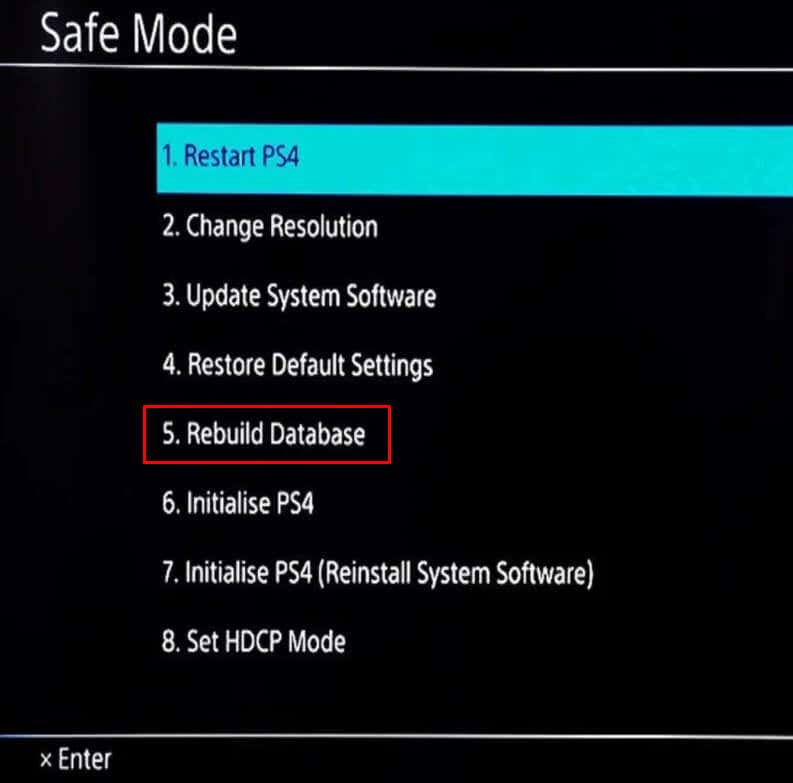
Bu sorununuzu çözmezse veritabanını ikinci kez yeniden oluşturmayı deneyebilirsiniz. Ancak bu sefer PlayStation 4 konsolunuzu tüm gün boyunca kapalı tutun.
Kesintisiz bir oyun deneyimi için istikrarlı bir Wi-Fi bağlantısının çok önemli olduğunu ve bu adımları izleyerek oyun kaderinizin kontrolünü yeniden kazanabileceğinizi unutmayın. Parazit sorunlarını çözmek, ağ ayarlarınızı optimize etmek veya fabrika ayarlarına sıfırlama yapmak olsun, bu yöntemler PS4'ünüzün internete bağlı kalmasını sağlamaya yardımcı olabilir ve en sevdiğiniz oyunlara kesintisiz olarak kendinizi kaptırmanıza olanak tanır..